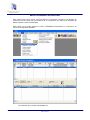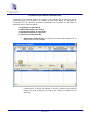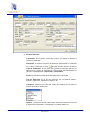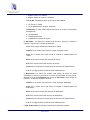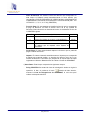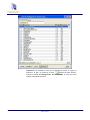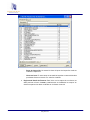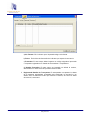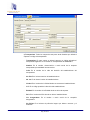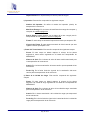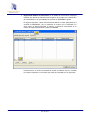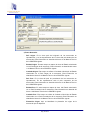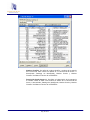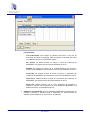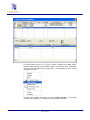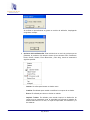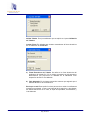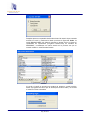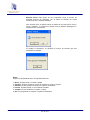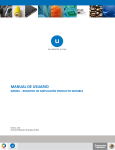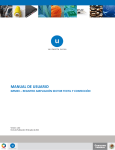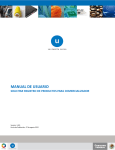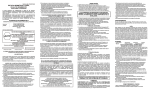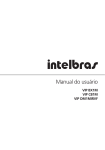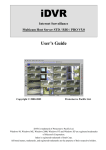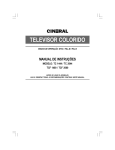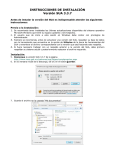Download MÓDULO DE SEMARNAT AUTOMATIZADO Este módulo tiene
Transcript
MÓDULO DE SEMARNAT AUTOMATIZADO Este módulo tiene como función principal elaborar el documento electrónico de Registro de Verificación de las mercancías que requieren de su cumplimiento, por parte de la Secretaría de Medio Ambiente y Recursos Naturales. Este módulo se encuentra ubicado en Listas \ SEMARNAT Automatizado. A continuación se muestran las siguientes pantallas: Las columnas que contiene está pantalla son: Pág. 1 de 21 - Folio. Es el número consecutivo interno que asigna el Sistema al insertar un certificado. - Pedimento. Es el número de pedimento que se utiliza para realizar el trámite. - Fecha. Es la fecha de presentación del trámite ante la autoridad. - Cliente. Es el nombre, denominación o razón social del Importador/Exportador. - Usuario. Es el código asignado a la persona que realiza la operación en la agencia aduanal. - Firma Electrónica. Se refiere a la firma electrónica del pedimento del trámite RV. Es el código compuesto por 20 caracteres alfanuméricos que proporciona el validador de la PROFEPA como aceptación del archivo de validación. - Folio Asig. Es el número consecutivo externo que asignado por el sistema electrónico de la PROFEPA. - Fracción. Muestra la fracción o fracciones arancelarias que requieren cumplir de Certificado RV. - Descripción. Se refiere a la descripción de las mercancías. - Cant. Comerc. Es el total de la cantidad de mercancía que se tramitará, conforme a la unidad de medida señalada en la TIGIE. - Unidad Comercial. Es la clave de la unidad de medida tarifa de la cantidad tarifa, la cuál es asignada conforme a la TIGIE. Pág. 2 de 21 Procedimiento para Elaborar Certificado de RV Primeramente, es necesario efectuar el pedimento que contenga toda la información de las mercancías objeto de la operación. Los campos de este módulo deben ser capturados de conformidad con los instructivos de llenado relacionados con el trámite. A continuación se describe la forma correcta de captura: 1.- Registrando Certificados RV. 2.- Registrando Detalles de Facturas. 3.- Registrando Detalles de Transportes. 4.- Registrando Detalles de Fracciones. 5.- Opciones del Certificados RV. 1. Registrando Certificados RV. Para iniciar con la captura del documento RV, se debe presionar el botón Insertar. Posteriormente, se abrirá una pantalla en donde se deberán llenar todos los campos que sean requeridos. Los campos que contiene la pantalla son los siguientes: Pág. 3 de 21 a) Bloques Generales. - Consecutivo. Es el número consecutivo interno que asigna el sistema al insertar un certificado. - Pedimento. Se captura el número de pedimento para tramitar un c ertificado RV. O bien, al presionar el botón ubicado del lado derecho, muestra la Lista de Pedimentos, el cuál sirve para realizar la búsqueda más fácil. Al seleccionar el número de pedimento el sistema llena automáticamente los campos correspondientes al Importador y Destinatario. - Fecha. Es la fecha de presentación del trámite ante la autoridad. - Tipo de Operación. Es el tipo de operación que se pretende realizar. Ejemplo: Importación, Exportación, Retorno, etc. - Transporte. Seleccionar la clave del medio de transporte que conduce la mercancía hasta su destino final. - Objetivo. La opciones que tiene este campo servirá para seleccionar cual es el objetivo de la importación o exportación, los cuales podrán ser: Pág. 4 de 21 1. Objetivo comercio o industria 2. Objetivo distinto al comercio o industrial - Tipo de RV. Es Identificar el tipo de RV que se esta validando. 1.- RV Fauna o Forestal. 2.- RV de Materiales y/o residuos peligrosos. - Tratamiento. En este campo deberá seleccionar de la lista el comprobante de tratamiento. 0.- Sin tratamiento 1.- Tratamiento de origen 2.- Tratamiento en el punto de ingreso b) Importador. Los datos que contiene este bloque se asignan por default al capturar o seleccionar el número de pedimento. - Clave. Es el código utilizado para identificar al cliente. - Nombre. Es el nombre, denominación o razón social del cliente. - Calle. Es el nombre de la calle donde se localiza el establecimiento del cliente. - # Ext. Es el número exterior del domicilio del cliente. - # Int. Es el número interior del domicilio del cliente. - Ciudad. Es el nombre de la ciudad donde se encuentra el establecimiento. - C.P. Es el código postal de la dirección del establecimiento. c) Destinatario. Los datos que contiene este bloque se vacían en forma automática al capturar o seleccionar el número de pedimento. En caso de ser diferente el campo de Destinatario del campo del Importador, estos campos se borrarán y se anotarán los datos correctos. - Nombre. Es el nombre, denominación o razón social del destinatario. - Calle. Es el nombre de la calle donde se localiza el establecimiento del destinatario. - # Ext. Es el número exterior del domicilio del destinatario. - # Int. Es el número interior del domicilio del destinatario. - Ciudad. Es el nombre de la ciudad donde se encuentra el establecimiento. - C.P. Es el código postal de la dirección del establecimiento. f) Pago de Derechos. Este bloque comprende los siguientes campos: Pág. 5 de 21 - Clave de Derecho. Se anotará la clave de derecho que corresponda. En este campo el Sistema inserta automáticamente la clave 400103, que corresponde a POR EL REGISTRO DE VERIFICACION, CONSTANCIA DE CUMPLIMIENTO, REVISION, EVALUACION Y CERTIFICACION (ART. 194U FRACCS. I, II, III, VI, VII Y VIII) (PROFEPA). - Fracción Pago. En esta pestaña se identifica la fracción que le corresponde al pago de derechos, en base al artículo 194-U de la Ley Federal de Derechos. Esta información es obtenida del Anexo 12 del Manual Técnico de la PROFEPA vigente. Fracción I Descripción Objetivo final Comercio o Industrialización Cantidad 385.00 II Objetivo final distinto de comercio o Industrialización 103.00 III Inspección ocular de envolturas, tarimas y embalajes de madera que se importan como soporte de mercancías 107.00 - Fecha Pago. En este campo deberá capturar la fecha en que se pretende pagar el citado documento. - Importe. El sistema insertará automáticamente el importe que corresponda al trámite que pretenda realizar, en términos del artículo 194-U de la Ley Federal de Derechos. Recuerde que previamente el importe debe de estar registrado en Utilerías \ Mantenimiento de Tablas \ Cuotas de SEMARNAT. f) Otros Datos. Este bloque comprende los siguientes campos: - Deleg. PROFEPA. Se anotará la clave de la delegación donde se origina la operación. O bien, al presionar el botón ubicado del lado derecho, muestra la Lista de Delegaciones de SEMARNAT, el cuál sirve para realizar la búsqueda más fácil. Pág. 6 de 21 - Inspectoría. Se anotará la clave de la inspectoría donde se origina la operación. O bien, al presionar el botón ubicado del lado derecho, muestra la Lista de Delegaciones de SEMARNAT, el cuál sirve para realizar la búsqueda más fácil. Pág. 7 de 21 2. - Punto de Inspección. Se anotará la clave del punto de inspección donde se realizara la inspección. - Observaciones. En este campo se anotará las leyendas o notas adicionales que desee efectuar el usuario con relación al trámite. Registrando Detalle de Facturas. Para iniciar con la captura de una factura, se debe presionar el botón Insertar, posteriormente se habilitarán los campos en donde se capturan los datos contenidos en la factura comercial Pág. 8 de 21 a) No. Factura. Es el número que el importador asigna a la factura. b) Fecha. Es la fecha de facturación de la factura que ampara la mercancía. c) Proveedor. En este campo deberá capturar un código asignado al proveedor o comprador registrado en el Listado de Proveedores \ Compradores. d) Nombre Proveedor. En este campo se insertará por default el nombre, denominación o razón social del proveedor seleccionado. 3. Registrando Detalles de Transportes. En esta pestaña s e capturan los datos de la empresa transportista contratada para transportar la mercancía a su destino final, los datos del chofer que conduce el vehículo, así como los datos del vehículo, entre otros. Pág. 9 de 21 a) Transportista. Todos los campos de este punto serán llenados por default al capturar el código del transportista: - Transportista. En este campo se deberá capturar un código asignado al transportista registrado en el Listado de Transportistas de SEMARNAT. - Nombre. Es el nombre, denominación o razón social de la empresa transportista que trasladará las mercancías. - Calle. Es el nombre de la calle del domicilio del establecimiento del transportista. - No. Ext. Es el número exterior del establecimiento. - No. Int. Es el número interior del establecimiento. - Ciudad. Es el nombre de la Ciudad donde se encuentra el establecimiento. - C.P. Es el código postal de la dirección del establecimiento. - Entidad. Es el nombre de la Entidad donde se ubica la empresa. - País. Es el nombre del País donde se ubica el establecimiento. - Cia. Aseguradora. Es el nombre o razón social de la compañía aseguradora. - No. Póliza. Es el número de póliza del seguro por daños a terceros y al ambiente. Pág. 10 de 21 - Importe Póliza. Es el importe total que cubre la póliza de seguro. b) Operador. Esta sección comprende los siguientes campos: - Nombre del Operador. Se refiere al nombre del operador (chofer) de transporte de la mercancía. - Manifiesto Entrega. Es el número del manifiesto de entrega de transporte y recepción de residuos peligrosos. - Ruta A Seguir. Deberá llenarse con los datos de la ruta a seguir para la transportación de los residuos o mercancía peligrosa. - Fianza. En este campo se anotará el importe de la fianza que ampara el RV. - Vigencia de Fianza. En este campo se anotará la fecha hasta la que esta vigente la fianza que ampara el RV. c) Datos del Tracto Camión. Esta sección comprende los siguientes campos: - Placas. En este campo se deberá capturar el número de las placas asignado al tracto camión registrado en el Listado de Transportistas de SEMARNAT. - Número de Serie. Es el número de serie del tracto camión autorizado para la transportación de la mercancía. - Autoriz. Es el número autorización del tracto camión que transportará de las mercancías. - Fecha Vig. Es la fecha límite de vigencia de la autorización del tracto camión para la transportación de la mercancía. d) Datos de la Unidad de Carga. Esta sección comprende los siguientes campos: - Placas. En este campo se deberá capturar el número de las placas asignado a la unidad de carga registrada en el Listado de Transportistas de SEMARNAT. - Número de Serie. Es el número de serie de la unidad de carga autorizada para la transportación de la mercancía. - Autoriz. Es el número autorización de la unidad de carga que transportará de las mercancías. - Fecha Vig. Es la fecha límite de vigencia de la autorización de la unidad de carga para la transportación de la mercancía. Pág. 11 de 21 4. Registrando Detalles de Fracciones. En el detalle de la mercancía el Sistema insertará por default las fracciones que requieren de cumplir con el trámite RV, de conformidad con lo que establece el Acuerdo de SEMARNAT vigente. En algunos supuestos, ciertas fracciones arancelarias no están publicadas en el Acuerdo de SEMARNAT, pero si requieren de cumplir con el Certificado. En estos casos se deberá adicionar la fracción o fracciones arancelarias en el módulo de captura presionando el botón de Insertar. Posteriormente, se abrirá una pantalla en donde se deberán llenar o modificar los campos requeridos. Los campos que contiene la pantalla son los siguientes: Pág. 12 de 21 a) Datos Generales. - País Origen. Es la clave país del originario de las mercancías en importaciones y en las exportaciones será la clave del país destino de las mercancías. Esta información es obtenida del Anexo 2 del Manual Técnico de la PROFEPA vigente. - Entidad Origen. En este campo se captura la clave del Estado relacionado con el País Origen de la mercancía. Esta información es obtenida del Anexo 1 del Manual Técnico de la PROFEPA vigente. - Condado Origen. Este campo se refiere al Condado o Municipio del Estado relacionado con el País Origen de la mercancía. Esta información es obtenida del Anexo 5 del Manual Técnico de la PROFEPA vigente. - País Proc. E s la clave del país de procedencia de las mercancías en importaciones. En las exportaciones será el país comprador de las mercancías. Esta información es obtenida del Anexo 2 del Manual Técnico de la PROFEPA vigente. - Entidad Proc. En este campo se captura la clave del Estado relacionado con el País Procedencia de la mercancía. Esta información es obtenida del Anexo 1 del Manual Técnico de la PROFEPA vigente. - Condado Proc. Este campo se refiere al Condado o Municipio del Estado relacionado con el País Procedencia de la mercancía. Esta información es obtenida del Anexo 5 del Manual Técnico de la PROFEPA vigente. - Plantación Origen. Aquí se identificará la plantación de origen de la mercancía que se despacha. Pág. 13 de 21 - Tipo Producto. Se deberá seleccionar un tipo de producto que identifique a las mercancías objeto del trámite. Esta información es obtenida del Anexo 8 del Manual Técnico de la PROFEPA vigente. 1 - Especimenes vivos 2 - Productos de vida silvestre 3 - Subproductos de vida silvestre 4 - Productos y subproductos forestales 5 - Residuos peligrosos 6 - Productos agrícolas - Fracción. Muestra la fracción que requiere de Certificado RV. - Descripción. Se refiere a la descripción de las mercancías. - Cantidad Comercial. Es el total de la cantidad de mercancía que se tramitará, conforme a la unidad de medida señalada en la TIGIE. - U.M.C. Es la clave de la unidad de medida tarifa de la cantidad tarifa, la cuál es asignada conforme a la TIGIE. - Id. (Anexo 11). En este campo se deberá capturar la “Clave Identificador” que corresponda a la mercancía. O bien, al presionar el botón ubicado del lado derecho, muestra la Listando Anexo 11, el cuál sirve para realizar la búsqueda más fácil. Esta clave se obtiene de la columna #1 del Anexo 11 denominado “Catalogo de Identificador, Nombre Común y Nombre Científico” del Manual Técnico de la PROFEPA. Pág. 14 de 21 - Nombre Científico. Se refiere al nombre científico o nombre de la especie de la mercancía. Este nombre se obtiene de la columna #2 del Anexo 11 denominado “Catalogo de Identificador, Nombre Común y Nombre Científico” del Manual Técnico de la PROFEPA. - Descripción Según Anexo 11. Se refiere a la descripción de la mercancía al nombre común de estas. Este nombre se obtiene de la columna #6 del Anexo 11 denominado “Catalogo de Identificador, Nombre Común y Nombre Científico” del Manual Técnico de la PROFEPA. Pág. 15 de 21 b) Documentos. 5. - Tipo Autorización. Este campo es utilizad para indicar a que tipo de documento se refiere el certificado. Esta información es obtenida del Anexo 7 del Manual Técnico de la PROFEPA vigente. - No. Autoriz. Se deberá declarar el número o clave de certificado de SEMARNAT que ampara las mercancías declaradas en el RV. - Entidad. Se anotará el nombre de la entidad federativa que otorga el certificado de SEMARNAT que ampara las mercancías declaradas en el RV. - Fecha Exp. Se anotará la fecha de fecha de emisión o expedición del certificado de SEMARNAT que ampara las mercancías declaradas en el RV. - Fecha Venc. Deberá declarar la fecha de vencimiento del certificado de SEMARNAT que ampara las mercancías declaradas en el RV. - Monto Aut. Deberá llenarse con el monto autorizado de productos a importar o exportar que se especifica en el certificado de SEMARNAT que ampara la fracción correspondiente del RV. Validación del Trámite RV. Una vez capturado la información del trámite RV, se procede a efectuar su validación ante la PROFEPA. Se podrá transmitir al validador varios trámites en un solo archivo de validación Pág. 16 de 21 El usuario debe marcar con un click el trámite o trámites que desea validar. Después deberá presionar click derecho dentro las columnas Folio, Pedimento, Fecha, Cliente, Firma Electrónica y Folio Asig., y se desplegará un menú con las siguientes opciones: En este menú deberá seleccionar la opción Validar Trámite, y el Sistema realizará una pregunta de confirmación para realizar la operación; Pág. 17 de 21 Al confirmar el procedimiento se genera un archivo de validación, desplegando el siguiente mensaje: 6. Opciones del Certificados RV. Este módulo tiene un menú de opciones que se presentan, al presionar click derecho dentro de las columnas Folio, Pedimento, Fecha, Cliente, Usuario, Firma Electrónica y Folio Asig., donde se mostrará la siguiente pantalla: - Inse rtar. Se utiliza para insertar un trámite nuevo. - Cambiar. Es utilizado para cambiar o modificar los campos de un trámite. - Borrar. Es utilizado para borrar o eliminar un trámite. - Imprimir Trámite. Es utilizado para mandar imprimir la distribución de copias que se presentarán ante la autoridad para efectuar el trámite. Se deberá seleccionar en su caso, la copia del Importador, de PROFEPA y la de Aduanas. Pág. 18 de 21 - Validar Trámite. Es el procedimiento que se explicó en el punto Validación de Trámites. - Insertar Firma. Es utilizada para insertar manualmente la firma electrónica de un trámite RV de SEMARNAT. a) Firma Electrónica del Trámite. Se refiere a la firma electrónica del pedimento del trámite RV. Es el código compuesto por 20 caracteres alfanuméricos que proporciona el validador de la PROFEPA como aceptación del archivo de validación b) Folio Asignado. Es el número consecutivo externo que asignado por el sistema electrónico de la PROFEPA. - Enviar por e-mail. Esta opción funciona para enviar e-mails a los diferentes usuarios que se deseé, ya sea a otra sucursal de la agencia o a los clientes. Se deberá seleccionar en su caso, la copia del Importador, de PROFEPA y la de Aduanas. Pág. 19 de 21 Después aparece una pantalla donde seleccionará el usuario al que necesita enviarle un e-mail, y presionará el botón que tiene la figura del Sobre. La opción Enviar Lector solo deberá marcarse si desea enviar al cliente el visualizador de impresiones (Programa Rviewer.exe) de formatos de SEMARNAT, normalmente se marca cuando es la primera vez que el usuario recibirá un e-mail de este formato. Al enviar el e-mail se pondrá una ventana de progreso, cuando termine abrirá el programa de correo que se utiliza para enviar e-mails y se enviará el e-mail en forma automática. Pág. 20 de 21 - Eliminar Firma. Esta opción es muy importante, tiene la función de transmitir archivos de validación, con el objeto de eliminar las firmas electrónicas de los trámites validados. Para eliminar firma, se deberá marcar el trámite de la misma forma como si fuese a validarlo. Al seleccionar eliminar firma el Sistema desplegará un mensaje de de conformación. Al aceptar la eliminación, se generará el archivo de borrado que será transmitido al validador. Notas. Algunas de las pantallas tienen los siguientes botones: 1. 2. 3. 4. 5. 6. Borrar. Es para borrar un trámite o detalle. Cancelar. Es para cancelar la acción de modificar un campo o registro. Guardar. Es para guardar los campos o registros modificados. Insertar. Es para insertar un nuevo trámite o detalle. Cambiar. Es para modificar un registro o campo. OK. Es para guardar los campos o registros modificados. Pág. 21 de 21